相信很多朋友都遇到过以下问题,就是鲁大师检测硬盘使用时间的具体方法。针对这个问题,今天手机之家小编就搜集了网上的相关信息,给大家做个鲁大师检测硬盘使用时间的具体方法的解答。希望看完这个教程之后能够解决大家鲁大师检测硬盘使用时间的具体方法的相关问题。
有很多人不了解鲁大师检测硬盘使用时间的具体方法,那么今天小编就在这里给大家分享一点我的小经验,希望可以给你们带来帮助。
鲁大师检测硬盘使用时间的具体方法

进入鲁大师这款软件的主界面,如果刚开始使用的朋友可先点击“硬件体验”选项,来检测电脑中各个硬件的性能与健康,定期的体验可有效提升硬件性能,大幅度的延长硬件寿。
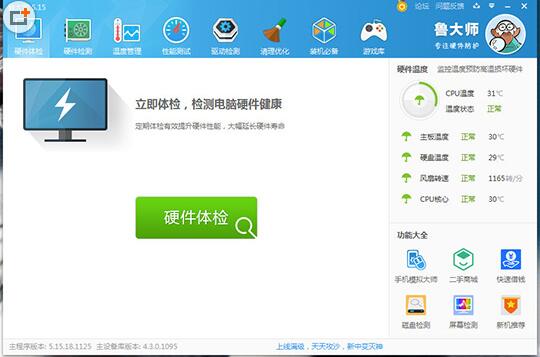
点击上方的“硬件检测”栏目选项并点击进入,之后将会出现当前使用者所使用的电脑概览,大家可在这看到自己各项硬件。
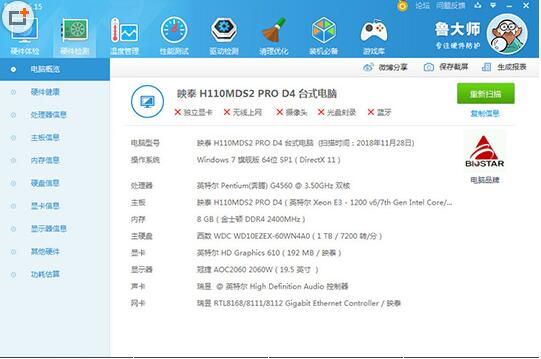
点击左边一栏的“硬盘信息”选项,在这能看到电脑中的硬盘信息,小编已使用红框标注,硬盘已使用的次数与累计使用时间很直观的显示出来,硬盘的通电时间就是累计的使用时间,还可在这看到硬盘的各项数值与输出情况。
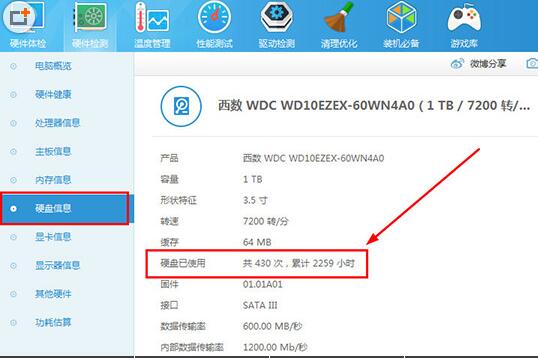
如果发现硬盘有问题,还可回到鲁大师的主界面,在右下角“功能大全”里找到“磁盘检测”功能选项,并点击它。

将会出现磁盘检测界面,朋友可以在这里选择磁盘或分区进行检测,查看自己硬盘是否有损坏或坏道,选择完毕之后点击“开始扫描”即可进行检测,检测出的数值看不懂?没关系,右边可以显示出硬盘的各种情况。
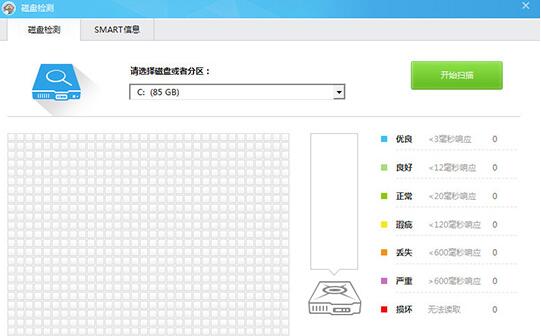
还可在SMART信息里找到硬盘的各个数值与状态,基本上只要显示正常就能放心使用了。
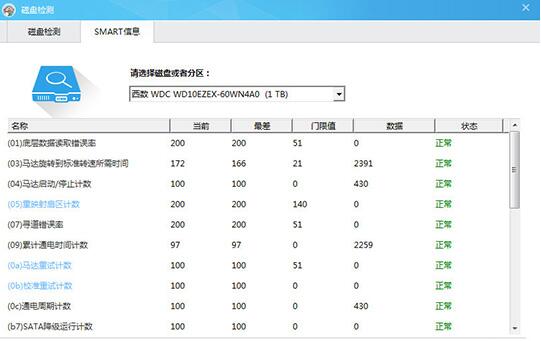
上文就讲解了鲁大师检测硬盘使用时间的具体步骤,希望有需要的朋友都来学习哦。